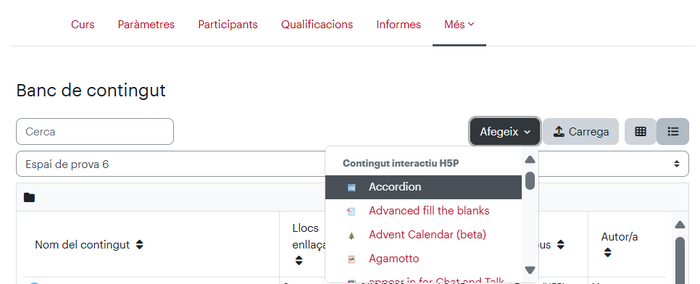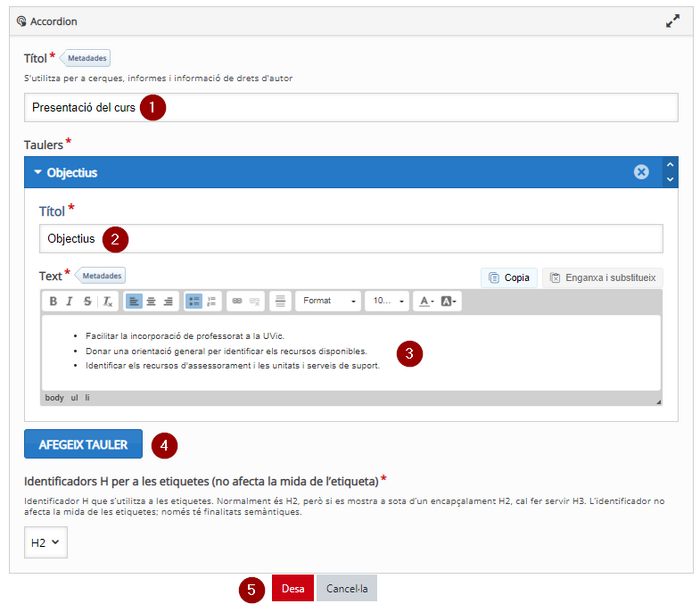H5P: Accordion: diferència entre les revisions
De URecursos
Cap resum de modificació |
Cap resum de modificació |
||
| Línia 10: | Línia 10: | ||
Per donar d'alta un contingut H5P, et suggerim que ho facis des del banc de contingut de l'aula on voldràs fer servir aquest contingut (si et cal, després tindràs diferents maneres de reutilitzar-la en altres aules Moodle). | Per donar d'alta un contingut H5P, et suggerim que ho facis des del banc de contingut de l'aula on voldràs fer servir aquest contingut (si et cal, després tindràs diferents maneres de reutilitzar-la en altres aules Moodle). | ||
En la pàgina principal de l'aula, selecciona l'opció del menú horitzontal "més" i després "banc de contingut".[[Fitxer:BancContingutMoodle.png|center|587x587px|miniatura]]Aquí triarem el tipus de contingut H5P que volem configurar, en aquest cas "Accordion" | En la pàgina principal de l'aula, selecciona l'opció del menú horitzontal "més" i després "banc de contingut".[[Fitxer:BancContingutMoodle.png|center|587x587px|miniatura]]Aquí triarem el tipus de contingut H5P que volem configurar, en aquest cas "Accordion". | ||
[[Fitxer: | [[Fitxer:H5P Acordion 01 M4.png|center|miniatura|700x700px]] | ||
Aquest contingut H5P es configura tot en una pàgina. Cal que posis el nom de l’activitat (1), el nom del primer títol (2) i el contingut que es mostrarà quan l’usuari desplegui aquest títol (3). | |||
Aquest contingut H5P es configura tot en una pàgina. | |||
Cal que posis el nom de l’activitat (1), el nom del primer títol (2) i el contingut que es mostrarà quan l’usuari desplegui aquest títol (3). | |||
Si vols afegir més títols i textos, cal afegir “taulers” (4). I, finalment, cal que desis l’H5P. | Si vols afegir més títols i textos, cal afegir “taulers” (4). I, finalment, cal que desis l’H5P. | ||
[[Fitxer: | [[Fitxer:H5P Acordion 02.png|center|miniatura|700x700px]] | ||
El resultat sense desplegar cap títol és el que es mostra en la següent imatge. | El resultat sense desplegar cap títol és el que es mostra en la següent imatge. | ||
Revisió del 09:44, 2 jul 2025
- Audio
- Accordion
- Advent Calendar
- Agamotto
- Arithmetic Quiz
- Audio Recorder
- Branching Scenario
- Chart
- Collage
- Column
- Course Presentation
- Crossword
- Dialog Cards
- Dictation
- Documentation Tool
- Drag and drop
- Drag the Words
- Essay
- Fill in the Blanks
- Find Multiple Hotspots
- Find the Hotspot
- Find the Words
- Flashcards
- Guess the Answer
- Iframe Embedder
- Image Choice
- Image Hotspots
- Image Juxtaposition
- Image Sequencing
- Image Slider
- Image pairing
- Interactive Book
- Interactive Video
- KewAr Code
- Mark the Words
- Memory Game
- Multiple Choice
- Personality Quiz
- Question Set
- Questionnaire
- Single Choice Set
- Sort the Paragraphs
- Speak the Words
- Speak the Words Set
- Summary
- Timeline
- True/False Question
- Altres elements
Què és?
Accordion és un contingut H5P que permet visualitzar un conjunt de textos ordenats sota uns títols, de manera que en la visualització inicial només es veuen els títols i es pot desplegar cada un d’ells per veure’n el contingut.
Com es configura
Per donar d'alta un contingut H5P, et suggerim que ho facis des del banc de contingut de l'aula on voldràs fer servir aquest contingut (si et cal, després tindràs diferents maneres de reutilitzar-la en altres aules Moodle).
En la pàgina principal de l'aula, selecciona l'opció del menú horitzontal "més" i després "banc de contingut".
Aquí triarem el tipus de contingut H5P que volem configurar, en aquest cas "Accordion".
Aquest contingut H5P es configura tot en una pàgina.
Cal que posis el nom de l’activitat (1), el nom del primer títol (2) i el contingut que es mostrarà quan l’usuari desplegui aquest títol (3).
Si vols afegir més títols i textos, cal afegir “taulers” (4). I, finalment, cal que desis l’H5P.
El resultat sense desplegar cap títol és el que es mostra en la següent imatge.
I quan l’usuari hagi clicat el primer títol (Objectius) es mostrarà el contingut corresponent.
Exemple
Altres informacions i ajudes d'interès
Si voleu ampliar la informació, podreu trobar més detalls a la pàgina web d'H5P